效果:

utobao编注:更多PS教程学习进入优图宝ps文字特效栏目: http://www.utobao.com/news/56.html
具体的制作步骤如下:
1、新建文档,大小随意,选择文字工具,打上你想要的文字,颜色用黑色,双击图层设置图层样式,如下:

【内阴影参数】

【斜面和浮雕参数】

【颜色叠加参数】
2、按F5弹出画笔预设,设置如图:
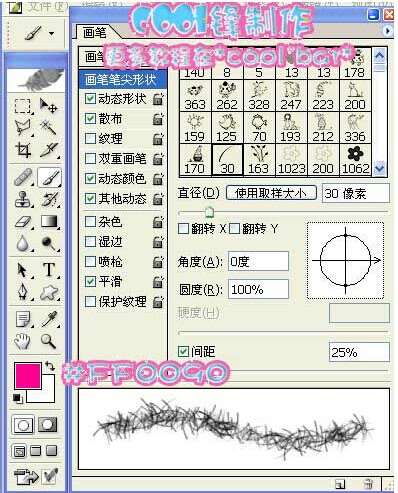
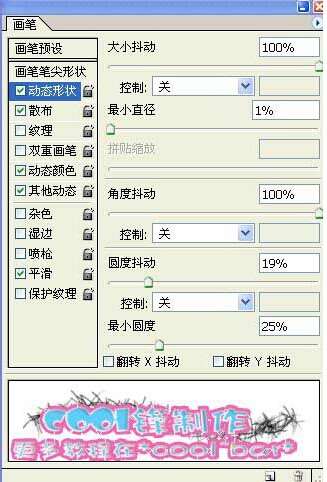
3、画笔设好后,把前景设为#FF0090,背景白色,新建一个图层,用画笔沿着字体走势描出毛茸茸。完成最终效果。

utobao编注:更多PS教程学习进入优图宝ps文字特效栏目: http://www.utobao.com/news/56.html




